三星手机备份全教程?照片联系人备忘录轻松备份方法
三星手机作为全球领先的智能手机品牌,其数据备份功能丰富且便捷,用户可通过多种方式保护手机中的重要信息,无论是更换新机、系统升级还是意外丢失数据,掌握正确的备份方法都能避免信息丢失,以下从官方工具、云端服务、第三方应用及电脑备份四个维度,详细介绍三星手机备份各类数据的操作步骤及注意事项。
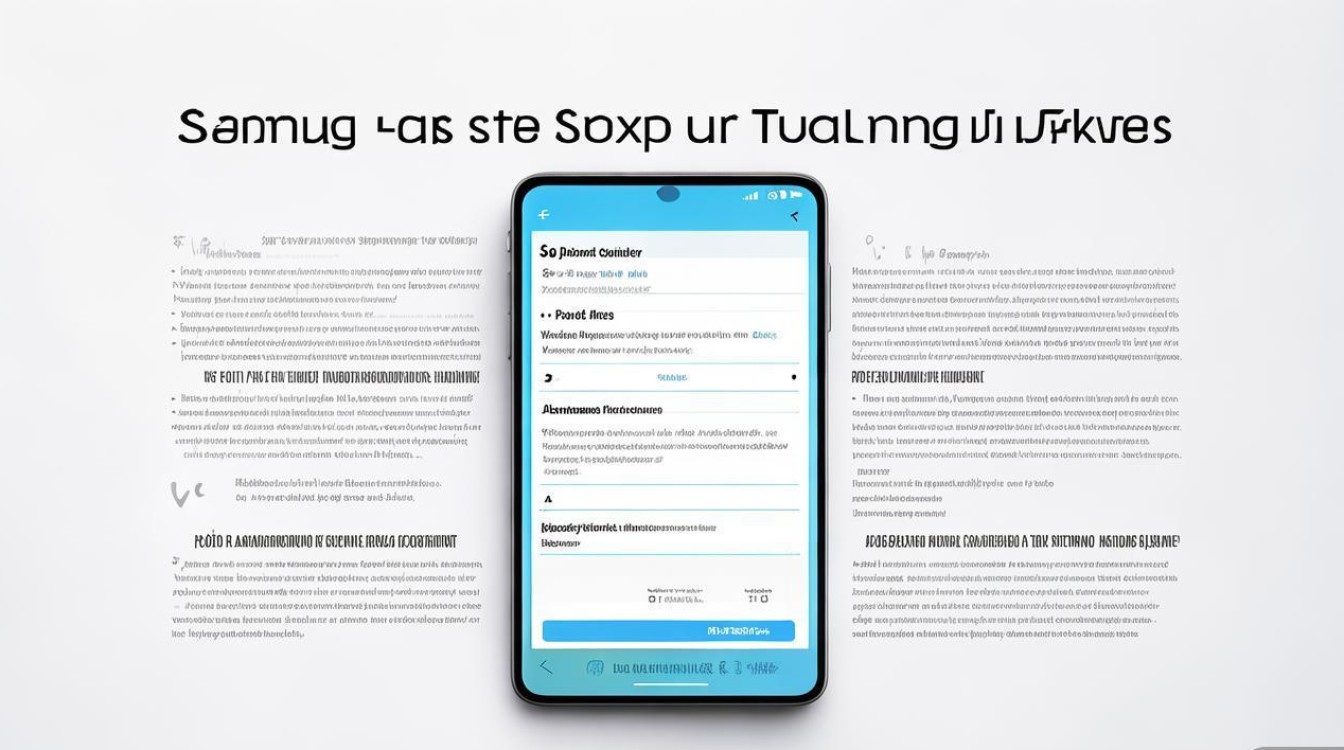
使用三星智能切换:一站式备份与迁移
三星智能切换(Smart Switch)是官方推出的数据迁移工具,支持新旧手机间的数据传输,也可作为本地备份方案,该工具支持通过Wi-Fi、USB线缆或云端备份三种方式,传输联系人、短信、通话记录、照片、视频、应用数据等几乎所有类型数据。
操作步骤:
- 新旧手机同时安装:在三星应用商店或Google Play搜索“Smart Switch”并下载安装。
- 选择传输方式:
- Wi-Fi直连:在两台手机上打开Smart Switch,选择“无线”模式,按提示配对设备。
- USB线缆:用原装数据线连接新旧手机,在旧机选择“通过USB传输”,新机选择“接收数据”。
- 选择备份内容:勾选需要备份的类别(如“应用”“媒体文件”“文档”等),点击“传输”即可完成。
优势:无需额外账号,传输速度快,支持三星与安卓/iOS设备互传。
三星云服务:云端同步与管理
三星云是三星官方提供的云端存储服务,支持自动备份照片、视频、联系人、备忘录等数据,并可在多设备间同步。
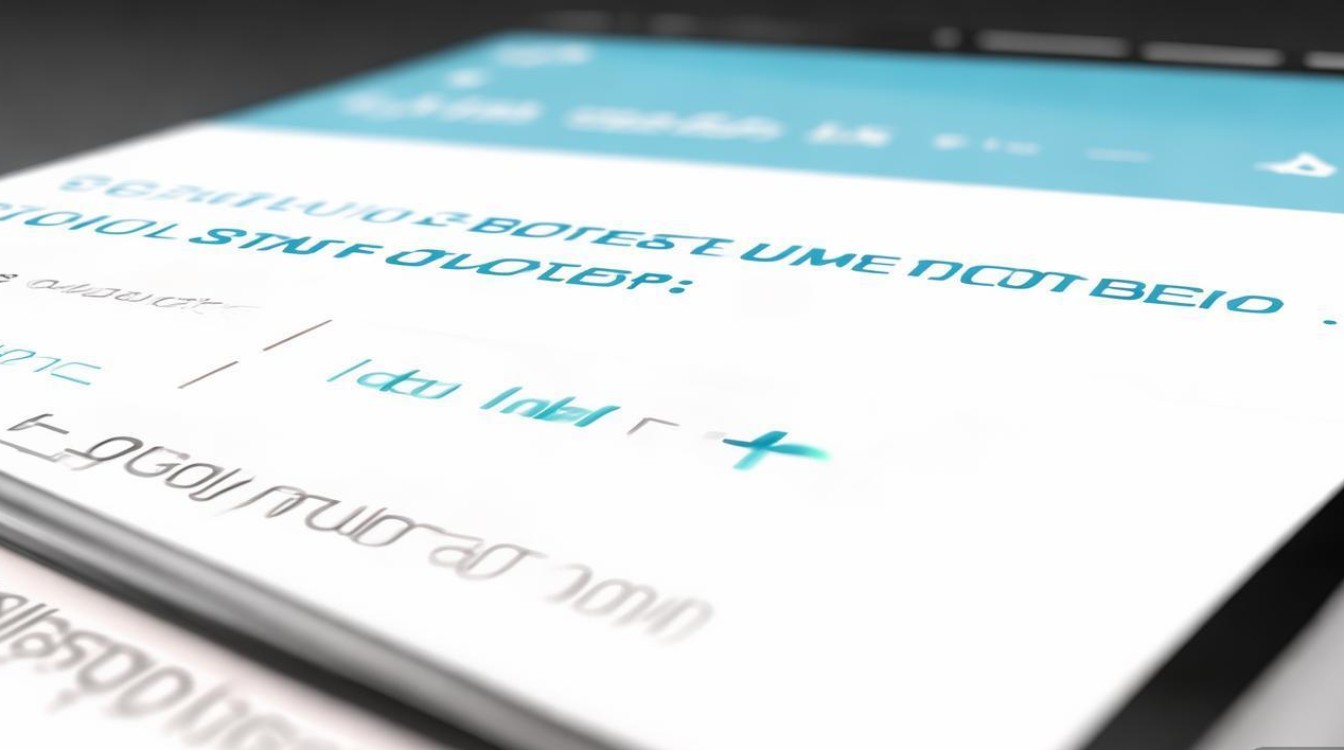
备份操作:
- 登录三星账户:进入“设置”>“三星账户”,登录或注册账户。
- 开启自动备份:
- 照片/视频:进入“设置”>“相册”>“三星云备份”,开启“自动备份”并选择备份质量(原图/优化)。
- 联系人/备忘录:进入“设置”>“账户和备份”>“备份和恢复”,勾选“联系人”“备忘录”等数据类型,点击“立即备份”。
- 管理云端数据:通过“相册”或“三星云”应用查看、下载或删除已备份数据。
注意事项:三星云免费存储空间为5GB,如需更大空间可升级至付费套餐(如50GB/月约5元)。
第三方工具:跨平台备份方案
除官方工具外,部分第三方应用也支持三星手机数据备份,适合多品牌设备用户或特定数据类型备份需求。
常用工具对比:
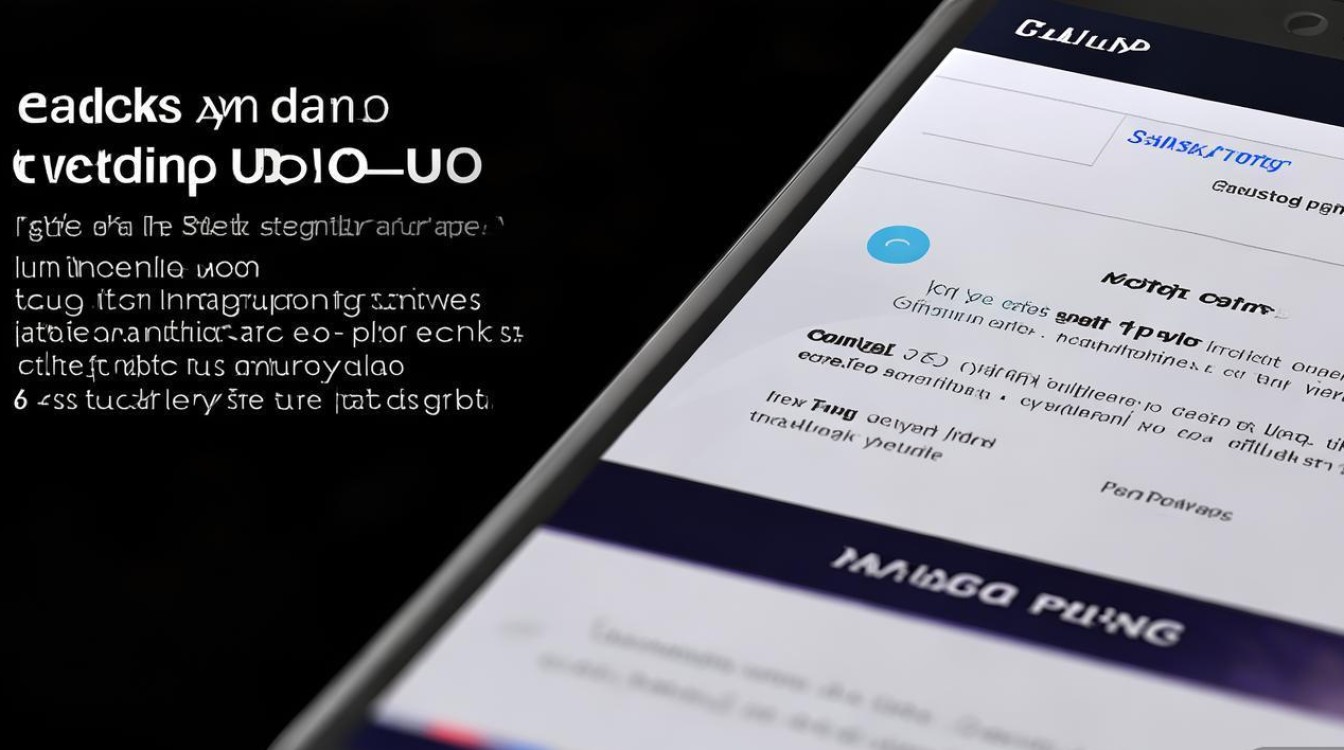
| 工具名称 | 支持数据类型 | 备份方式 | 特点 |
|---|---|---|---|
| Google云端硬盘 | 照片、视频、联系人、文档 | 自动/手动 | 需登录Google账户,免费15GB |
| 微信/QQ | 聊天记录、文件、图片 | 内置备份功能 | 需定期手动备份至手机或云端 |
| Dr.Fone | 联系人、短信、通话记录等 | 电脑端备份 | 支持iOS与安卓互导,部分功能收费 |
操作示例(Google备份):
- 开启手机“设置”>“Google”>“备份”,开启“备份至Google云端”。
- 勾选“备份手机中的应用数据”“短信”等选项,点击“立即备份”。
电脑本地备份:大容量数据存储
对于视频、安装包等大文件,通过电脑本地备份更高效且节省云端空间。
Windows系统操作:
- 数据线连接:用USB线连接手机与电脑,选择“文件传输”模式。
- 复制粘贴:进入手机存储,手动复制“DCIM”(照片)、“Download”(下载文件)、“Documents”等文件夹至电脑。
- 使用三星驱动:安装“Samsung Kies”官方电脑端软件,可一键备份联系人、短信及应用数据。
macOS系统操作:
- 安装“Android File Transfer”工具,连接手机后直接拖拽文件传输。
- 或通过第三方工具如“iMazing”管理iOS设备数据(需开启USB调试模式)。
不同数据类型的备份优先级建议
根据数据重要性,建议按以下优先级备份:
- 高优先级:联系人、短信、重要备忘录、工作文档(需通过三星云或Google账户实时同步)。
- 中优先级:照片、视频(优先云端备份,辅以电脑本地存储)。
- 低优先级:已安装应用(登录账号后可重新下载)、聊天记录(定期通过微信/QQ内置功能备份)。
备份后的数据验证与恢复
备份完成后,需定期检查数据完整性:
- 云端数据:登录三星云或Google账户,随机抽查部分文件是否可正常查看。
- 电脑数据:打开备份文件夹,确认文件大小与原文件一致。
- 恢复测试:在模拟场景下(如恢复出厂设置)尝试从备份中恢复数据,确保备份可用性。
三星手机备份可通过官方工具(Smart Switch、三星云)、第三方应用及电脑本地存储三种方式实现,用户可根据数据类型、设备兼容性及存储成本选择合适方案,建议采用“云端+本地”双备份策略,重要数据实时同步至云端,大文件定期备份至电脑,确保数据安全万无一失,定期检查备份有效性,避免关键时刻因备份失效导致信息丢失。
版权声明:本文由环云手机汇 - 聚焦全球新机与行业动态!发布,如需转载请注明出处。




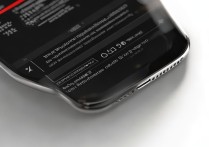







 冀ICP备2021017634号-5
冀ICP备2021017634号-5
 冀公网安备13062802000102号
冀公网安备13062802000102号